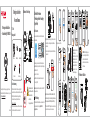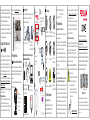V2.1
305503000852
Reset
Das Netzwerkkabel und das
Stromkabel bitte ausserhalb der
Reichweite von Kindern
aufbewahren, da
Strangulationsgefahr besteht!!
WiFi
WLAN
WLAN
xxxxx_2.4G
xxxxx_5G
Settings
MY NETWORKS
2.4 GHz
5 GHz
Email address
Password
Sign Up
Forgot Password
Sign In
4. Befolgen Sie weitere Schritte:
Tap to add a device
Add Device
Scan the QR code
Search in LAN
Manually add
My Device
12
Model: XXX
FCC ID:XXXXX
IC:12558A-XX
S/N:FIAI1403000001
UID:XXXXXXXXXXX
FHD Wireless IP Camera
Scan QR Code
Model: XXX
FCC ID:XXXXX
IC:12558A-XX
S/N:FIAI1403000001
UID:XXXXXXXXXXX
FHD Wireless IP Camera
3
Please scan the QR code located
on your device
Scan QR Code
Model: XXX
FCC ID:XXXXX
IC:12558A-XX
S/N:FIAI1403000001
UID:XXXXXXXXXXX
FHD Wireless IP Camera
Please scan the QR code located
on your device
4
Wi-Fi conguration
The device will added by scanning
the QR code and sound waves.
XXXXX_5G
WiFi Password
Conrm
√ 2.4GHz
The best distance is:6~12inches
(15~30cm
Configure WiFi connecton
For Wi-Fi conguration,
please pion the QR code
to the device dirctly.
6
Add Device
7
10~15cm
3.94~5.9in
8
√ 5 GHz
10~15cm
Choose setup method
Wired Connection
WiFi connection
Ready for Wi-Fi
configuration
For WiFi configuration, please point the
QR code to the camera directly.
WiFi connection
<
I have heard the voice prompt
“WiFi connecting”
Next
Please do not exit this app or
turn off the device during this
process(requires approximately
2 minutes to complete)
Add Camera
<
Device Landing..
20%
910
Save
Set name
<
Garden
Living Room
Device added successfully
Please set the device name:
Doorway Corridor
Garage
Kitchen
Balcony Bed Room
Garden
11
My Device
Foscam_camera
12
Camera Login
New camera username
Re-enter new camera
password
New camera password
Submit
Garden
Foscam_camera
13 14
HINWEIS: Falls die Hinzufügung einer
Kamera nicht erfolgreich abläuft, bitte
setzten Sie die Kamera zurück und
wiederholen Sie die oben-stehenden
Schritte erneut.
Reset
To view this guide in other languages (e.g. Español, Français,
Deutsch, Nederlands), and for detailed manuals, tools, etc., please
visit foscam.com/downloads.
Montage und Installation
– Kurzanleitung FOSCAM C2M
Konguration Ihrer
Foscam Kamera
Sicherheitswarnung
1. Bitte ändern Sie das Passwort Ihrer Kamera regelmäßig und
verwenden Sie dazu eine Kombination aus Buchstaben und Zahlen.
2. Wir empfehlen die Firmware Ihrer Kamera regelmäßig zu
aktualisieren. Die neuesten Updates nden Sie unter
foscam.com/downloads.
3. Bitte teilen Sie den Benutzernamen und das Passwort niemandem
mit, und notieren sie beides bitte an einem sicheren Ort.
IP-Kamera
Netzadapter
Stromkabel Kurzanleitung
Netzwerkkabel
Quick Setup Guide
Indoor HD IP Security Camera
Packungsinhalt
1. Start
LAN
MicroSD-Kartenschlitz
Mikrofon
Objektiv
Zurücksetzen
Stromversorgung
Strom/Netzwerk
-Leuchte
2. Hardware Beschreibung
Einführung IC
Magnetische Halterung
3.
Einrichten Der Kamera:
Verbindung über die Foscam App
(Empfohlen)
Bevor Sie starten
Um ein reibungsloseres Videoerlebnis auf Ihrem Smartphone zu
gewährleisten, wird empfohlen, dass Ihr Smartphone die folgenden
Spezikationen erfüllt:
iOS: Version 11 oder höher.
Android: 5.0 oder höher, mit einem Gerät mit einer Graphics
Processing Unit (GPU).
Scannen Sie den QR-Code, um die Foscam APP herunterzuladen
und zu installieren.
Hinweis: Für die optimale Funktion, aktualisieren Sie bitte die APP
auf die neueste Version!
WiFi-Verbindung
1. Schließen Sie das Netzteil an dde Kamera an, und warten Sie bitte
einige Sekunden, bis Sie die Ansage “Ready for WiFi
conguration” hören.
Tipps: Wenn Sie die Sprachansage nicht gehört haben, halten Sie
den Resetknopf ca. 3~5 Sekunden gedrückt, um die Kamera
zurückzusetzen.
2. Stellen Sie sicher, dass Ihr Smartphone mit Ihrem Wlan-Router
verbunden ist.
Tipps: Die Kamera unterstützt Dual-Band 2,4 GHz & 5 GHz WiFi,
sodass Sie den Kanal Tipps: mit dem stärkeren Signal wählen können.
Wählen Sie beispielsweise SSID: XXXXX_2.4G oder XXXXX_5G.
3. Önen Sie die FOSCAM APP und registrieren Sie ein Foscam-Konto,
oder melden Sie sich an, wenn Sie bereits eines haben.
Tipps: Bitte platzieren Sie den
QR-Code auf dem
Telefonbildschirm ca. 10 bis 15cm
entfernt, und wenn Sie auf
Probleme stoßen, können Sie
versuchen, den Bildschirm
langsam um 10 – 15cm vor
oder zurück zu bewegen.
4.
Hardware-Installation
ab
a
b
0~360°

. 264
Foscam VMS
Drücken Sie die
"Reset"-Taste und
halten Sie sie für
mehr als 3~5
Sekunden
Speichermedien
Die Kamera unterstützt die Datenspeicherung in der Cloud, im NVR
(Network Video Recorder) und auf einer Micro-SD-Karte
(unterstützt FAT32- und exFAT-Format).
Cloud-Speicherung NVR Micro SD-Karte
(FAT32 & exFAT)
Unterstützt bis zu
256G
23
Um eine Micro SD-Karte zu formatieren, folgen Sie
bitte den nachstehenden Schritten:
1
Reset
. 264
. 264
Scannen Sie den QR-Code
um das "FoscamFormat "
Tool herunterzuladen
4
Önen Sie das
"FoscamFormat " Tool
5
FoscamFormat
foscam.com/downloads/app_software.html
Foscam Format ×
SD-Karte auswählen:
Akzeptieren der Nutzungsbedingungen
Nutzungsbedingungen
Format
2019 (c) Euport BV
F:\
1
2
3
3
6
Alle Daten auf Laufwerk:
I: werden gelöscht, sind
Sie sicher?
Bestätigen Abbrechen
Warning
7
9
Computer
Formatierung
fertig
OK
Foscam Format
×
8
Sicherheitstipps
Nicht bei zu hohen
Temperaturen nutzen
Fernhalten
von Feuer
Nicht bei zu niedrigen
Temperatur nutzen
10
11
Kein Spielzeug Das richtige
Netzteil nutzen
Von Kindern
fernhalten
Achtung ElektrizitätTrocken halten Die richtigen
Schrauben nutzen
IP-Kameras lassen sich nicht einschalten
Wenn Sie feststellen, dass sich Ihre Kamera nicht einschalten lässt,
gehen Sie bitte wie folgt vor:
1. Überprüfen Sie, ob die Steckdose ordnungsgemäß funktioniert
oder nicht. Versuchen Sie, die Kamera an eine andere Steckdose
anzuschließen, um zu sehen, ob sie funktioniert.
8. Störungsbehebung
WLAN Dualband 2,4Ghz / 5Ghz, Frequenzbereich:
2412MHz - 2472MHz und 5725MH - 5875MHz
Maximale Sendeleistung (EiRP): < 18.5dBm
7. Produktperformance
1. Bitte schließen Sie die Kamera mit einem Ethernet-Kabel an Ihren
Router an. Wenn Sie das Live-Video der Kamera in der Foscam -
App sehen können, gehen Sie bitte zu den Kameraeinstellungen--
>WLAN-Einstellungen, um den neuen WLAN-Namen auszuwählen
und das WLAN Passwort einzugeben, um es einzurichten.
Nachdem die WLAN-Einstellungen abgeschlossen sind, ziehen Sie
bitte das Ethernet-Kabel von der Kamera ab und warten Sie einige
Sekunden, um eine Verbindung zur Kamera herzustellen.
Wie kann ich die WLAN-Verbindung für Foscam-Kameras
nach einem Router-Wechsel neu kongurieren?
2. Prüfen Sie, ob das Netzteil funktioniert oder nicht. Wenn Sie
einen anderen 12 V/1 A-Netzadapter haben, der funktioniert,
versuchen Sie es bitte mit einem anderen Netzteil und sehen Sie,
ob es funktioniert.
3. Wenn es immer noch nicht funktioniert, kontaktieren Sie bitte den
Foscam Support.
CE-Zertifikat kann hier heruntergeladen werden:
https://www.foscam.com/company/ce-certificate.html
Information über Exporteure:
https://www.foscam.com/company/open-information.html
Aufgrund kurzfristiger Änderungen könnten einige Punkte dieser
Kurzanleitung möglicherweise nicht auf dem aktuellsten Stand sein. Der
Hersteller bemüht sich dennoch alle Dokumentationen zeitnah anzupassen.
Aktuelle Informationen entnehmen Sie bitte immer der Seite des Herstellers:
www.foscam.com
FAQS Foscam APP Facebook
1. Rotieren Sie die Kamerabasis, bis Punkte a und b ausgerichtet
sind. Dadurch kann die Befestigungsplatte entfernt werden.
2. Montieren Sie die Befestigungsplatte an der Wand oder der
Decke mittels der Befestigungsschrauben.
3. Gleichen Sie Punkt a und b ab, um die Kamerabasis in die
Befestigungsplatte einzusetzen. Rotieren Sie Punkte a und b so,
dass sie nicht mehr ausgerichtet sind. Dadurch ist die Kamera an
der Befestigungsplatte befestigt.
4. Zugri auf die IP Kamera via PC
Foscam- VMS ist ein neues Tool für PC. Es erfordert keine Plug-Ins
und kompatibel mit Windows & Mac, Es unterstützt alle Foscam
HD Kameras und bis zu 36 Kameras gleichzeitig. Wenn Sie
mehrere Kameras verwaltenmöchten , empfehlen wir Ihnen, den
Foscam VMS zu installieren. Sie können den "Foscam-VMS"
Windows-Version foscam.com/vms herunterladen. und kann die
"Foscam VMS" Mac-Version aus dem APP Store herunterladen:
https://apps.apple.com/://apps.apple.com/cn/app/foscam-
vms/id1521202507?mt=12
Hinzufügen der IP-Kamera
1. Führen Sie Foscam-VMS aus. Dann können Sie einen lokalen
Administrator erstellen, Konto und Login anlegen.
2. Klicken Sie auf den "+"-Button auf dem Foscam- VMS und folgen
Sie dem Setup Assistenten um Ihre Kamera hinzuzufügen.
Hinweis: Für die beste Funktion aktualisieren Sie bitte die Foscam
VMS auf die neueste Version!
Bitte besuchen Sie foscam.com/downloads, um das Benutzer-
handbuch einzusehen und weitere detaillierte Schritte zu nden.
6. Wichtiger Hinweis
Benutzername und Passwort der Kamera
Der Benutzername/das Passwort der Kamera sind erforderlich, um
über den Computer auf Ihre Kamera zugreifen und sie verwalten zu
können. Diese können die Sicherheit Ihrer Kamera deutlich
verbessern.
Wenn Sie eines von beiden vergessen haben, drücken Sie bitte
die Taste "Reset"
Vereinfachte EU-Konformitätserklärung:
Hiermit erklärt ShenZhen Foscam Intelligent Technology Co.,limited,
dass die Geräte Foscam (C2M) den grundlegenden Anforderungen
und Vorschriften von folgenden Richtlinien entsprechen:
2014/53/EU, 2014/30/EU, 2011/65/EU und EU 2015/863.
Der vollständige Text der EU-Konformitätserklärung ist unter der
folgenden Internetadresse verfügbar:
https://www.foscam.com/company/ce-certificate.html
Bitte folgendes bei dem Anschluss von Produkten an
das Stromnetz beachten:
- bei Einrichtungen mit Festanschluss außerhalb der
Einrichtung muss eine leicht zugängliche
Trennvorrichtung vorhanden sein.
- bei Einrichtungen mit Steckanschluss muss die
Steckdose nahe der Einrichtung angebracht und
leicht zugänglich sein.
Angaben zu Funkausstrahlung:
Drahtloser Standard: IEEE802.11b/g/n (2.4GHz)
IEEE802.11a/n/ac (5GHz)
Stromversorgung: DC 5V 1.0A 5W
2. Sie müssen die Kamera zunächst zurücksetzen. Bitte schauen Sie
unter https://www.foscam.com/faqs/view.html?id=13 nach, um
die Schritte zum Zurücksetzen zu sehen.
Önen Sie dann die Foscam App und scannen Sie den QR-Code
Ihrer Kamera, um die drahtlose Verbindung für die Kamera
einzurichten. Vergewissern Sie sich, dass Ihr Mobiltelefon mit
dem neuen WLAN verbunden ist.
Hersteller: Shenzhen Foscam Intelligent Technology Co., Ltd
Adresse: Room 901Unit B, Building 7, Xingke 1st Street Vanke
Cloud City Phase 1, Nanshan Dist., Shenzhen, 518055, China
Importeuer in Deutschland: Inkovideo GmbH & Co. KG
Hans-Sachs-Str. 10, 40721 Hilden Germany
www.foscam.com
-
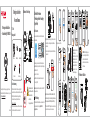 1
1
-
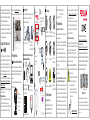 2
2
Verwandte Artikel
-
Foscam X3\X5 Quick Installation Guide
-
Foscam R4M V5 Quick Installation Guide
-
Foscam V5P Quick Installation Guide
-
Foscam G4C Quick Installation Guide
-
Foscam B4 Quick Installation Guide
-
Foscam T5EP/T8EP Quick Installation Guide
-
Foscam SD2/SD4 Quick Installation Guide
-
Foscam R2M Quick Installation Guide
-
Foscam SD2X Quick Installation Guide
-
Foscam G4P Quick Installation Guide